
このチュートリアルでは、Linux Mint 20にXAMPPをインストールする方法を紹介します。知らなかった方のために、XAMPPはテスト用に設計されたクロスプラットフォームのWebサーバーです。 Linux、Microsoft Windows、およびMac OS Xオペレーティングシステムと互換性のあるApache、MySQL、Perl、およびPHPディストリビューションに基づくWebアプリケーション。完全に機能するWeb開発環境をインストールしたい人に最適なツール。
この記事は、少なくともLinuxの基本的な知識があり、シェルの使用方法を知っていること、そして最も重要なこととして、サイトを独自のVPSでホストしていることを前提としています。インストールは非常に簡単で、ルートアカウントで実行されていますが、そうでない場合は、'sudoを追加する必要があります。 ‘ルート権限を取得するコマンドに。 Linux Mint 20(Ulyana)にXAMPPを段階的にインストールする方法を紹介します。
前提条件
- 次のオペレーティングシステムのいずれかを実行しているサーバー:Linux Mint 20(Ulyana).LinuxMintのようなディストリビューション。
- 潜在的な問題を防ぐために、OSの新規インストールを使用することをお勧めします。
non-root sudo userまたはroot userへのアクセス 。non-root sudo userとして行動することをお勧めします ただし、ルートとして機能するときに注意しないと、システムに害を及ぼす可能性があるためです。
Linux Mint20UlyanaにXAMPPをインストールする
ステップ1.以下のチュートリアルを実行する前に、次のaptを実行して、システムが最新であることを確認することが重要です。 ターミナルのコマンド:
sudo apt update
ステップ2.Net-Toolsをインストールします。
XAMPPでは、「net-tools」パッケージがシステムにインストールされている必要があります。このパッケージは、ターミナルで次のコマンドを実行することでインストールできます。
sudo apt install net-tools
ステップ3.LinuxMint20にXAMPPをインストールします。
これで、公式WebサイトからXAMPPをダウンロードします:
wget https://www.apachefriends.org/xampp-files/7.4.15/xampp-linux-x64-7.4.15-0-installer.run
XAMPPファイルがシステムにダウンロードされたら、正常にインストールできるように実行可能にする必要があります:
sudo chmod + x xampp-linux-x64-7.4.15-0-installer.run
次に、次のコマンドを実行してインストールします。
sudo ./xampp-linux-x64-7.4.15-0-installer.run
セットアップウィザードが開きます。インストール手順に従ってください。 [次へ]をクリックします。
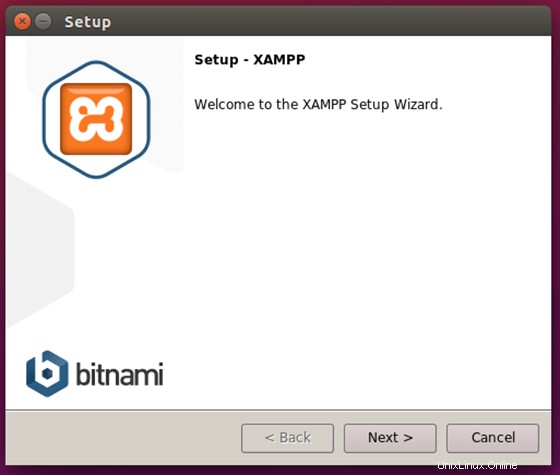
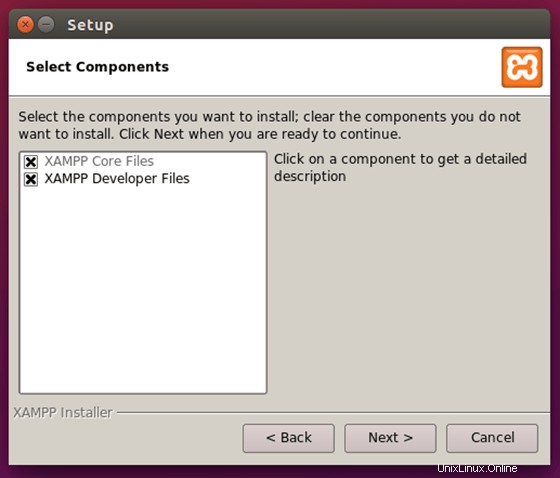
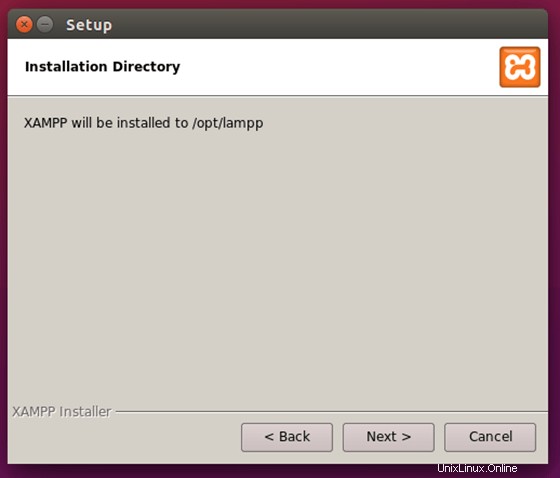
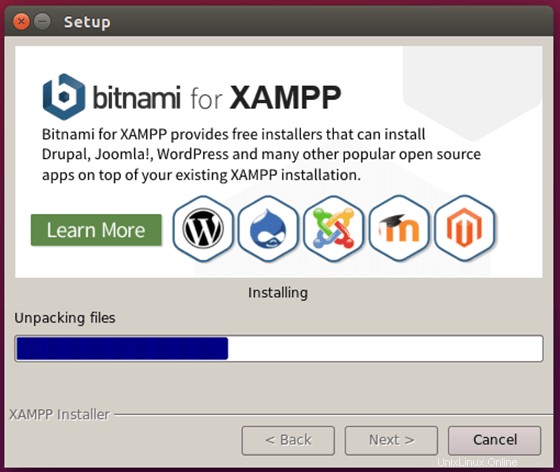
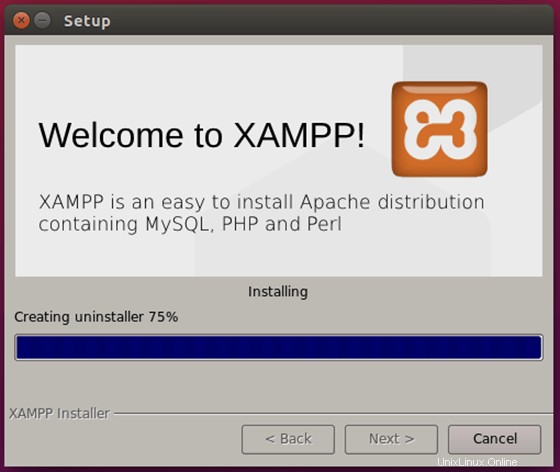
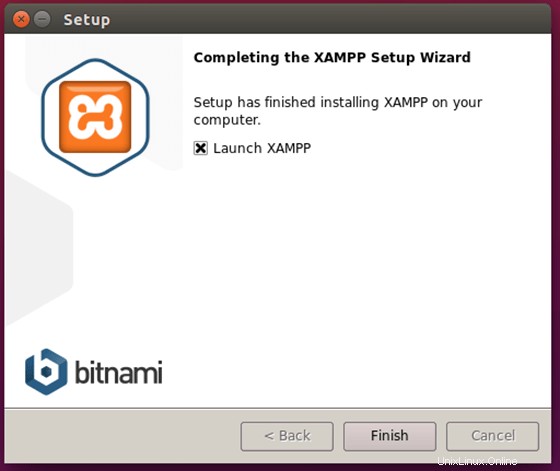
ターミナルで次のコマンドを実行してXAMPPを起動します:
sudo /opt/lampp/lampp start
ステップ4.LinuxMintシステムでXAMPPにアクセスします。
セットアップが完了すると、XAMPPをデスクトップで使用できるようになるか、ブラウザを開いて次のリンクをたどる必要があります:http://localhost/
おめでとうございます!XAMPPが正常にインストールされました。このチュートリアルを使用して最新バージョンのXAMPPをLinux Mintシステムにインストールしていただきありがとうございます。追加のヘルプや役立つ情報については、公式を確認することをお勧めします。 XAMPPWebサイト。